华硕电脑c盘如何清理?华硕电脑c盘清理的方法
华硕电脑c盘如何清理?
有个小伙伴的华硕电脑,c盘快满了,系统卡顿得不行,好麻烦。c盘空间紧张,就是里面各种东西、文件、缓存这些东西,堆积的时间一长,不清理就容易让电脑越来越慢。很多小伙伴一看到c盘告急就慌了,不知道该删什么,怕一不小心动了系统文件,电脑直接报错。其实,清理c盘并没有吓人,正确清理的话,也不会让电脑出现什么问题的。
一、华硕电脑c盘清理的方法
方法一:用磁盘清理工具
1.先按住键盘上的Win+R,打开“运行”窗口。在输入框里输入 cleanmgr,然后点“确定”。系统会弹出一个磁盘选择窗口,这时候选中你想清理的盘符,一般是 C盘,再点击“确定”。
2.扫描完成后,选择你要清理的选项,然后点击“确定”,系统就会自动帮你删除这些垃圾文件。
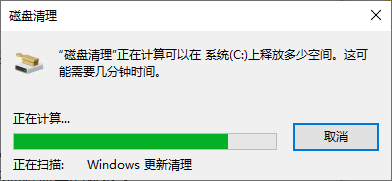
方法二:清理系统临时文件夹
1.先按下键盘上的 Win+R,呼出“运行”窗口。在输入框中输入%temp%,然后点击“确定”。
2.进入这个文件夹后,可以全选里面的内容直接删除,或者按 Shift+Delete 永久删除。这些文件都是临时垃圾,不影响系统运行,放心删。
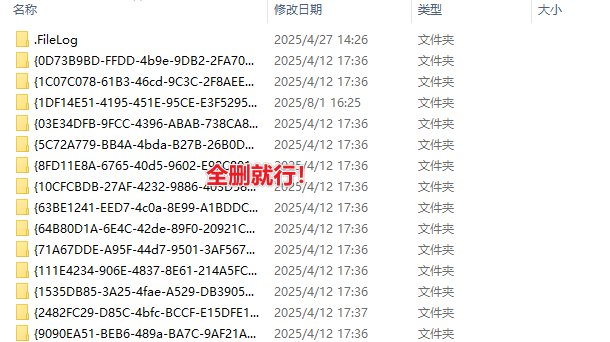
二、系统工具C盘清理的操作步骤
1.下载并保存Windows系统工具至电脑桌面,双击运行,进入“C盘瘦身”功能,然后再点击“全面扫描”按钮。
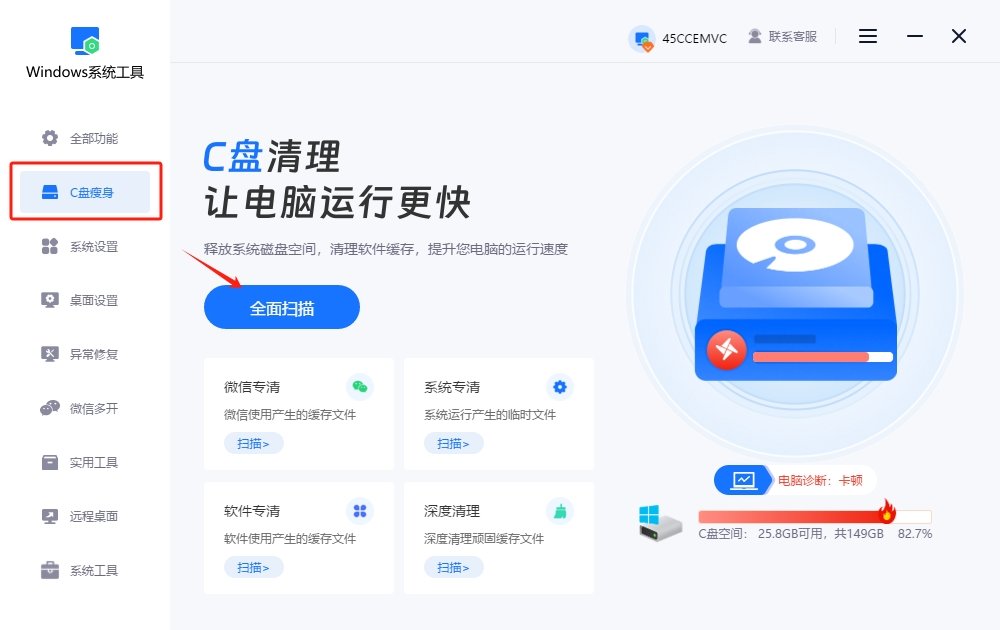
2.Windows系统工具正在执行C盘扫描,这个过程所需的时间将取决于C盘的数据量和大小。请尽量耐心,不要中途停止操作,等待扫描顺利完成。
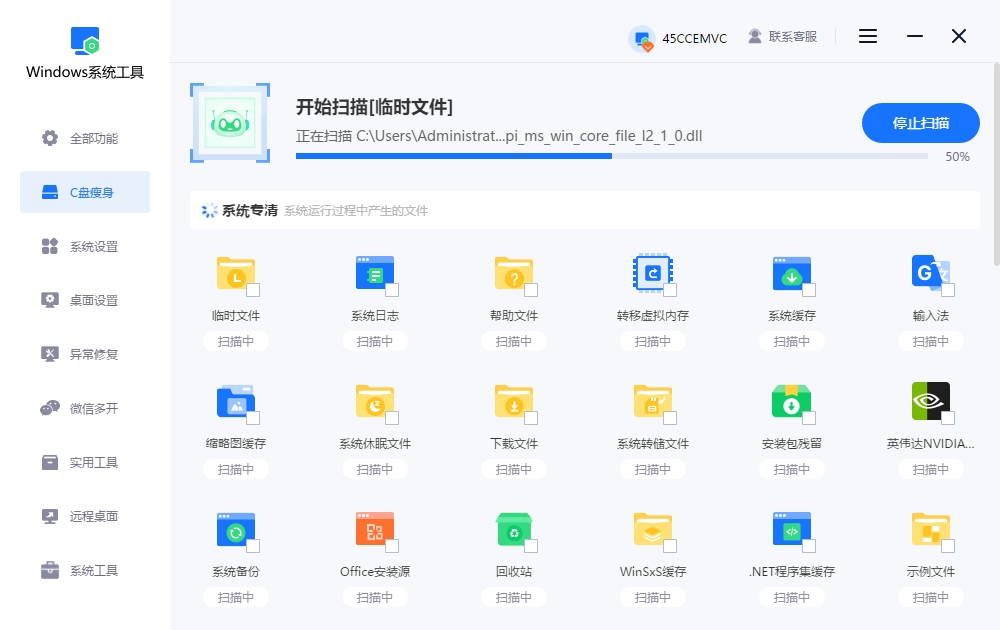
3.C盘扫描完成后,您只需选择需要清理的文件,勾选它们,然后点击“一键清理”按钮即可!
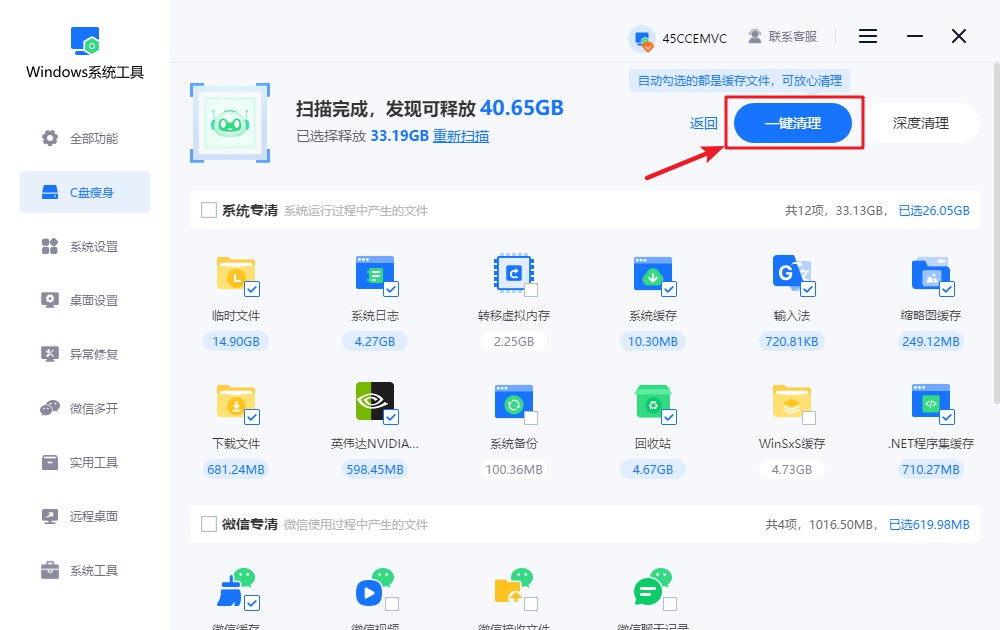
4.注意,此过程可能会关闭当前运行中的部分程序。为了避免数据丢失或工作中断,请确保您已保存所有重要文件!如确认无误,请按下“确定”按钮继续。
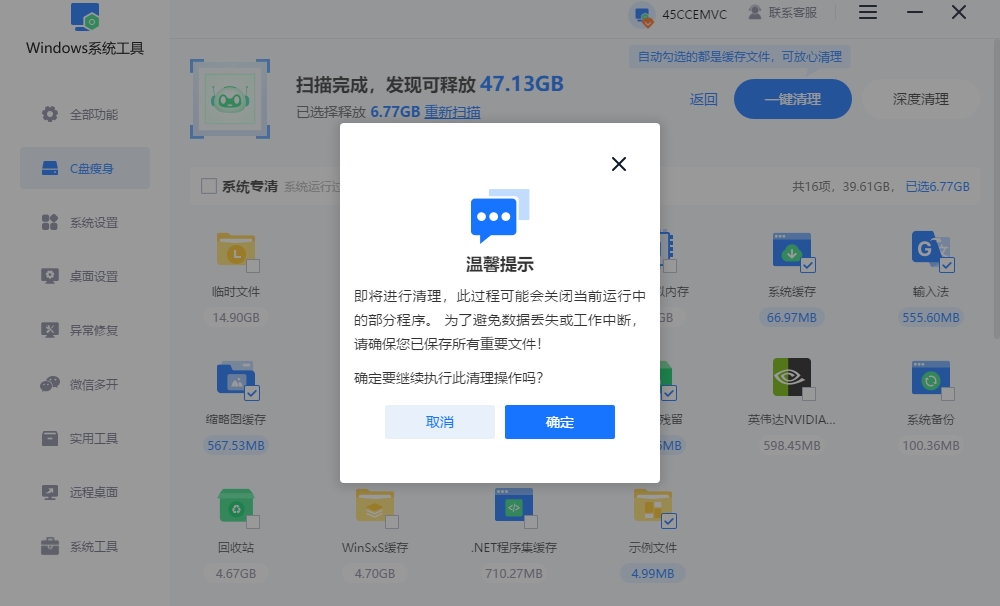
5.正在清理C盘文件,请耐心等待,为了保证过程顺利进行,切勿强行终止。
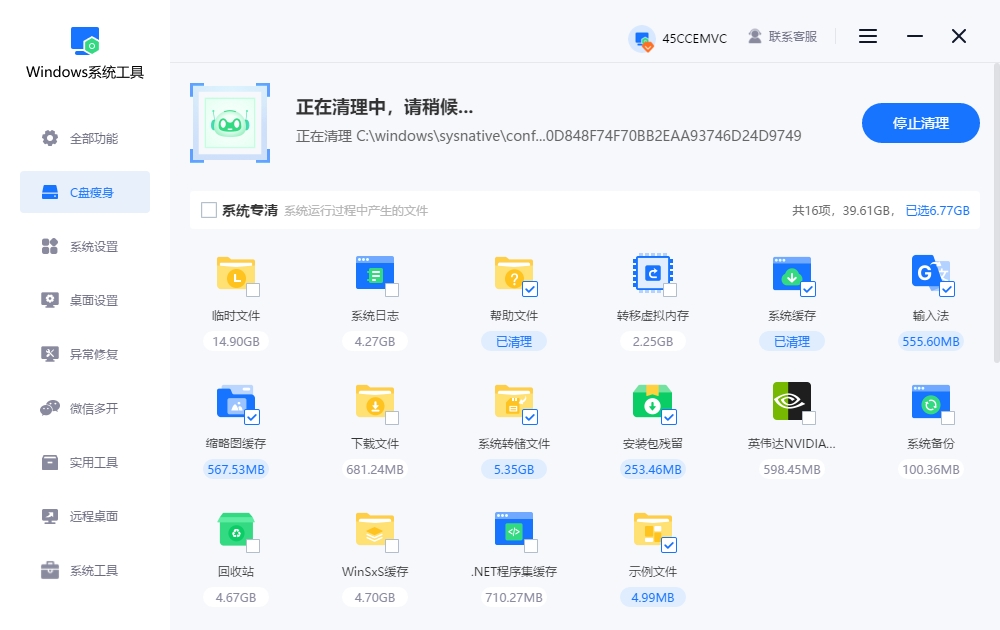
6.磁盘空间释放成功,C盘已优化,点击“返回”返回主界面。
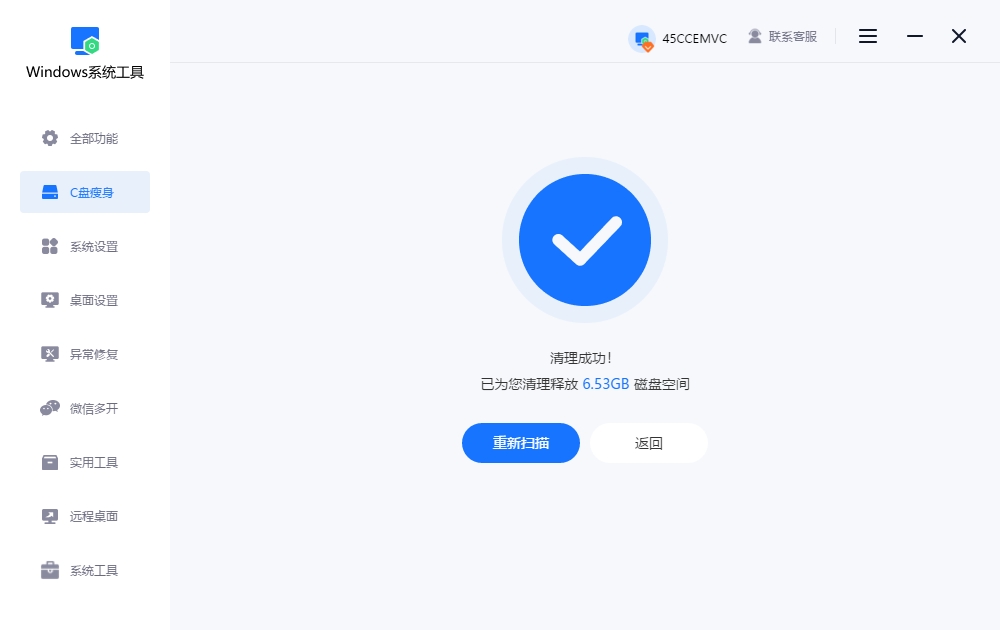
三、清理c盘的注意事项
别乱删系统文件:
c盘是系统盘,里面有很多Windows核心文件。清理的时候一定要避开Windows、Program Files这些关键文件夹,别手快一删,系统可能就直接崩溃了。
上述是今天分享的华硕电脑c盘清理的方法,清理c盘其实有很多方式,最基础的思路是先删掉不必要的临时文件、垃圾缓存。另外,系统里自带的磁盘清理功能,也可以用起来。对于华硕电脑来说,如果想更省心,还可以借助Windows 系统工具,不用担心误删系统重要文件。清理一次后,你就知道有多香了!
本文为https://www.it7t.com原创内容,未经授权禁止任何形式的转载、摘编或镜像复制。
分享:
分享至微信朋友圈

扫码关注
公众号
分享至微信朋友圈

相关文章
查看更多最干净的C盘清理工具-C盘清理工具推荐
最干净的C盘清理工具?有朋友问,有没有那种一清就清得特别彻底、还不出问题的工具?毕竟C盘关系到系统运行,一边想清理空间,一边又怕清坏系统,这种纠结心态,基本每个用电脑的人都经历过。而且,很多老用户[详情]
windows清理c盘工具-c盘清理工具分享
windows清理c盘工具?有的朋友很好奇,自己平时明明很注意,从来不往c盘里存电影、照片,大文件也都放在其他盘,可不知不觉一看,c盘还是红了。其实,Windows 本身每天都在运行,各种临时文件、系统缓存,[详情]
清理c盘垃圾win7?清理c盘垃圾win7的方法
Windows 7 是一款经典的操作系统,至今仍被许多用户用于日常办公和娱乐。然而,系统运行时间久了后,C盘中就逐渐积累大量的临时文件,导致系统运行缓慢甚至崩溃。针对这一问题,专业的磁盘清理工具提供了高效的解决方案。只需一键扫描,即可自动识别并分类[详情]
主机电脑c盘怎么清理?主机电脑c盘清理的方法
平时办公,台式机是主力选手,天天都得用它来完成工作。可时间一长,问题就来了,电脑变得卡顿,用起来特别费劲。这到底是咋回事呢?其实啊,很多时候是因为C盘里垃圾太多了。各种临时文件、缓存,还有那些安装了不用的程序,占用了存储空间[详情]
c盘自动清理工具-c盘清理工具分享
c盘自动清理工具?c盘空间越用越少时,应该咋办呢?系统还时不时弹出空间不足的提醒,搞得软件也下载不了。这时候,不少人就会开始找一些c盘自动清理工具。希望它能一键扫描、清理,最好不用人操心,就可以把[详情]
相关问答
查看更多c盘清理哪些文件可以删除
比如临时文件,对系统没啥用。同时按下 Win+R,输入 %temp%,回车后会打开一个文件夹,里面全是临时文件,直接全选删掉就行。删了也不会影响电脑正常运行,可以放心。[详情]
c盘清理后空间反而小了
这毛病常见得很。我之前用CCleaner清C盘,清理完空间反而小,结果发现是Windows自动创建了还原点占地方。你去‘系统属性’里看看还原设置,把多余的还原点删掉就行。另外,别乱删系统文件啊,容易出问题,用自带的磁盘清理工具更稳当。[详情]
windows优化大师好用吗
千万别装!点了全面优化,重启后打印机驱动没了!客服让我重装系统...清理功能360清理大师和本站的windows系统工具【it7t.com】不比它强?而且这货喜欢改浏览器首页,卸了三次才弄干净!优化?它先优化下自己弹窗吧![详情]
